- 에어팟 프로란?
에어팟 프로는 애플이 출시한 무선 이어폰으로, 뛰어난 음질과 편리한 사용성으로 많은 사랑을 받고 있다. 특히, 액티브 노이즈 캔슬링 기능을 제공하여 외부 소음을 차단하고, 몰입감을 극대화하는 점이 큰 특징이다.
이 제품은 기본적으로 사용자가 원하는 소리의 명료성을 개선하기 위해 다양한 기능들을 탑재하고 있다. 특히, 공간 음향 기능은 사용자에게 더욱 현실감 있는 사운드를 제공하며, 영화나 게임을 즐길 때 큰 장점을 준다.
에어팟 프로는 또 다른 이점으로 편안한 착용감을 자랑한다. 여러 사이즈의 이어팁이 제공되어 개인의 귀에 맞는 최적의 착용감을 찾기 용이하다. 이러한 설계 덕분에 장시간 착용해도 불편함이 적다.
애플의 다른 제품과의 호환성 역시 큰 장점 중 하나다. 아이폰과 간단하게 연결되며, 애플 생태계에 속한 제품들과의 연동성이 뛰어나 사용자에게 직관적인 경험을 제공한다.
- 에어팟 프로 연결 준비하기

노트북에 에어팟 프로를 연결하기 위해서는 몇 가지 준비가 필요하다. 우선, 노트북에서 블루투스가 활성화되어 있어야 한다. 블루투스가 꺼져 있다면 연결할 수 없다. 관리 센터나 설정을 통해 블루투스를 찾아 활성화하자.
다음으로, 에어팟 프로가 충전된 상태인지 확인하자. 배터리가 부족하면 연결이 불안정할 수 있다. 에어팟 케이스를 열고 상태 표시등의 색깔을 확인하면 된다. 녹색 불빛은 충분한 배터리를 의미한다.
마지막으로, 에어팟 프로를 페어링 모드로 전환해야 한다. 케이스 뒷면에 있는 설정 버튼을 길게 눌러서 상태 표시등이 흰색으로 깜박이게 한다. 이때 에어팟 프로가 주변의 블루투스 기기에 검색 가능하게 된다.
- 블루투스 설정 열기

노트북에서 에어팟 프로를 연결하기 위해서는 먼저 블루투스 설정을 열어야 한다. 각 운영체제에 따라 설정하는 방법이 조금 다를 수 있다. 여기서는 Windows와 macOS에서의 블루투스 설정 방법을 설명한다.
Windows의 경우, 화면 오른쪽 하단의 시계 아이콘 옆에 있는 네트워크 아이콘을 클릭한다. 그 후, 블루투스 아이콘을 찾아 클릭하거나 Bluetooth 및 기타 장치 설정을 선택한다. 이곳에서 블루투스를 활성화하고 연결할 수 있다.
macOS에서는 화면 상단의 Apple 메뉴를 클릭한 후 시스템 환경설정에 들어간다. 그 후 Bluetooth 옵션을 선택하면 블루투스 설정 화면이 열린다. 블루투스를 켜고 주변 기기를 검색할 수 있다.
설정을 마친 후, 에어팟 프로가 연결 가능한 상태인지 확인하자. 필요한 경우, 연결을 시도하기 전에 에어팟 프로의 충전 케이스를 열고 연결 모드로 전환해야 한다.
- 에어팟 프로 페어링 모드 활성화하기

- 노트북에서 에어팟 프로 검색하기

노트북에서 에어팟 프로를 검색하려면, 먼저 에어팟 프로를 준비해야 한다. 에어팟 프로가 충전 케이스에 들어있다면, 케이스를 열어서 내부의 버튼을 눌러야 한다. 이 버튼은 에어팟 프로의 연결 모드를 활성화시켜준다. 버튼을 누르고 있는 동안, 케이스의 LED 표시등이 하얀색으로 깜빡인다.
이제 노트북의 설정으로 이동해야 한다. Windows 운영체제에서는 작업 표시줄의 오른쪽 아래에 위치한 블루투스 아이콘을 클릭한다. 그런 다음, "Bluetooth 및 기타 장치 설정"을 선택하여 블루투스 설정 화면으로 들어간다. Mac에서는 상단 메뉴 바에서 애플 로고를 클릭한 후 "시스템 환경설정"을 선택하고 "블루투스"를 클릭한다.
블루투스 설정 메뉴로 들어가면, 블루투스를 활성화해야 한다. Windows에서는 블루투스 스위치를 켠 후 "장치 추가" 버튼을 클릭하여 사용할 수 있는 장치 목록을 검색한다. Mac에서는 블루투스가 활성화된 상태여야 하며, 노트북이 에어팟 프로를 인식할 수 있도록 기다린다.
에어팟 프로가 검색 목록에 나타나면, 그 항목을 클릭하여 연결을 시도한다. 연결이 완료되면, 에어팟 프로에서 환영하는 소리가 들리며, 이제 음악 감상이나 통화 등 다양한 작업에 사용할 수 있다. 간단한 몇 단계를 통해 노트북과 에어팟 프로를 연결할 수 있으니, 한 번 시도해 보길 바란다.
- 연결 완료 및 사용 방법
연결이 완료되면, 에어팟 프로는 자동으로 노트북과 페어링 상태가 됩니다. 이 상태에서는 노트북에서 나오는 모든 소리를 에어팟 프로를 통해 들을 수 있습니다. 특별한 설정없이 기본적으로 음향 장치로 설정되기 때문에 추가적인 조작이 필요하지 않습니다.
이제 음질을 최적화하고 원하는 방식으로 에어팟 프로를 활용할 수 있습니다. 음악 감상, 영화 시청, 게임 플레이 등 여러 환경에서 뛰어난 성능을 경험할 수 있습니다. 특히, 액티브 노이즈 캔슬링 기능을 사용할 경우 배경 소음에 방해받지 않고 몰입할 수 있습니다.
추가적으로, 에어팟 프로에서 제공하는 터치 컨트롤을 활용해볼 수 있습니다. 음악을 재생하거나 일시정지할 때, 손가락으로 간단하게 터치함으로써 편리하게 사용할 수 있습니다. 이 기능은 다양한 작업을 할 때 매우 유용하게 작용합니다.
이처럼 에어팟 프로를 노트북에 연결한 후 다양한 방법으로 활용하면서 최상의 음향 경험을 즐길 수 있습니다. 각 사용 상황에 맞춰 음향을 조절하고, 거기에 맞는 기능을 적절히 사용하면 보다 만족스러운 청취 경험을 만들어낼 수 있습니다.
- 문제 해결 팁

에어팟 프로를 노트북에 연결할 때 문제가 발생할 수 있다. 이럴 경우 몇 가지 간단한 문제 해결 팁을 시도해보자.
먼저, 블루투스 기능이 활성화되어 있는지 확인하자. 컴퓨터의 설정에서 블루투스가 켜져 있지 않다면 연결이 되지 않으므로 반드시 확인이 필요하다.
다음으로, 에어팟 프로와 노트북 간의 거리가 너무 멀어도 연결 문제가 발생한다. 연결기기와의 거리를 줄여보자. 가까운 거리에서 다시 시도하면 연결이 더 원활해진다.
에어팟 프로의 배터리 상태를 확인하는 것도 중요한 포인트다. 배터리가 부족하면 연결이 불안정할 수 있으므로 충전을 먼저 해보는 것도 좋다.
만약 모든 것이 정상인데도 여전히 연결이 되지 않는다면, 노트북의 블루투스 드라이버를 업데이트하는 것이 도움이 된다. 최신 드라이버를 설치하면 연결 문제를 해결할 수 있다.
이러한 간단한 팁을 통해 에어팟 프로와 노트북 간의 연결 문제를 쉽게 해결할 수 있다. 차분히 시도해보자.
- 추가 기능 활용하기
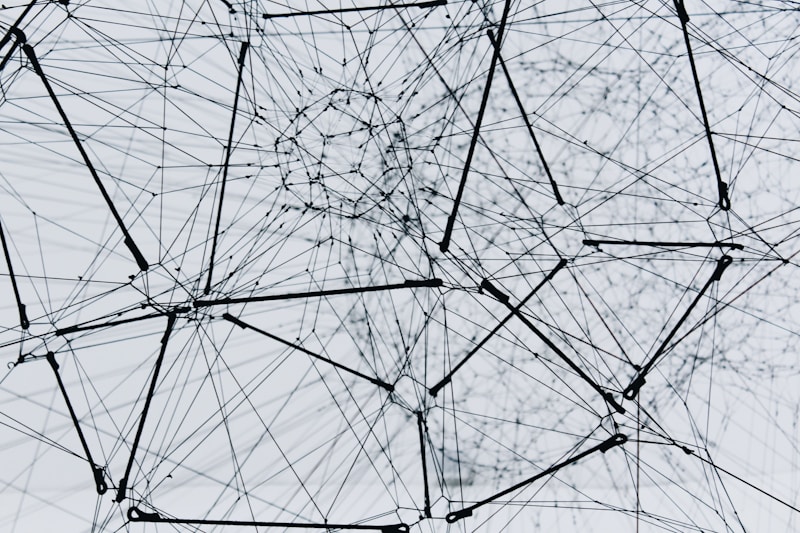
에어팟 프로의 기능을 최대한 활용하기 위해 몇 가지 추가 기능을 사용할 수 있다. 이 매력적인 기기는 단순한 무선 이어폰 이상의 가치를 제공한다. 새로운 사용자라면, 기능을 알아보는 것이 중요하다.
액티브 노이즈 캔슬링 기능을 통해 외부 소음을 차단할 수 있다. 이 기능은 조용한 환경에서의 몰입감을 극대화하고, 음악이나 영상에 더욱 집중할 수 있게 돕는다. 주변 소음이 거슬릴 때 유용하게 사용할 수 있다.
스페이스 오디오 기술도 놓칠 수 없는 점이다. 이 기능은 영화나 음악을 들을 때 입체감 있는 사운드를 제공하여, 마치 극장에 있는 듯한 체험을 가능하게 한다. 너무 재미있어서 시간을 잊기 쉽다.
터치 센서를 활용하면 다양한 음악 제어가 가능하다. 두 번 터치하면 다음 곡으로 넘어가고, 세 번 터치하면 이전 곡으로 돌아간다. 이런 손쉬운 조작 방식 덕분에 사용자의 편의성이 높아진다. 귀찮은 순간에 큰 도움이 된다.
마지막으로, 실시간 오디오 공유 기능을 통해 친구와 함께 음악을 감상할 수 있다. 단순히 음악을 공유하는 것이 아니라, 두 사람이 동시에 하나의 오디오를 듣는 경험을 제공한다. 친구에게 추천한 곡을 함께 공유할 수 있는 기회이기도 하다.
이런 추가 기능들을 통해 에어팟 프로의 가치를 극대화할 수 있다. 작은 디지털 기기가 일상의 많은 부분을 변화시킬 수 있다. 이러한 점에서 미소지으면서 긴 하루를 마무리할 수 있다는 것이 큰 매력이다.
'일상정보들' 카테고리의 다른 글
| 효과적인 기법으로 일상 속 성과 높이기 (0) | 2025.02.23 |
|---|---|
| 사진 엽서로 전하는 감동 메시지: 나만의 특별한 순간 (0) | 2025.02.23 |
| 완벽한 피부를 위한 10가지 비법: 피부 타입별 관리 팁 (1) | 2025.02.19 |
| 소셜 커머스의 모든 것: 성공을 위한 필수 가이드 (1) | 2025.02.16 |
| 서적 백화점 사이트 추천: 다양한 책을 한 곳에서 만나다 (1) | 2025.02.16 |